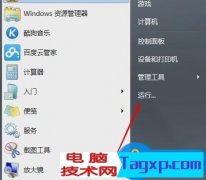外接显示器是提升工作效率和游戏体验的重要工具,但有时连接显示器时会遇到一些麻烦,导致它无法正常使用。要想解决这些问题,首先需要了解可能的原因。

市场上有各种类型的外接显示器,从高刷新率的游戏显示器到色彩精准的专业显示器,各具特色。但正因为硬件多样,导致其连接方式和配置可能非常复杂。以下是一些常见的原因及解决方案。
显示器未正确连接是最常见的问题之一。许多用户在设置过程中容易忽视连接线的插拔情况。HDMI、DisplayPort、VGA及DVI接口各自有不同的特性,确保相应线缆插入正确并且牢固连接至关重要。值得注意的是,有些设备可能需要在显示器和电脑间切换信号源,这通常可以通过显示器的菜单进行设置。
驱动程序更新也可能导致连接问题。不少用户在操作系统或图形驱动程序更新后发现外接显示器无法使用。这种情况可以通过访问硬件制造商的官方网站下载并安装最新的驱动程序解决。保持驱动程序的更新不仅保证兼容性,今后设备的运行也会更加稳定。
硬件故障也是外接显示器无法正常工作的一大原因。显示器电源线老化或损坏、数据线接触不良或损坏都会导致信号传输受阻。检查线缆状态以及显示器的电源状态,如果有可替换部件,尝试更换来判断问题是否出在这里。
再就是分辨率和刷新率设置。在某些情况下,电脑可能会输出超出显示器能够承受的分辨率和刷新率。例如,许多老旧显示器不支持高达4K的分辨率。如果输出设定不合理,显示器极有可能无法显示任何画面。进入操作系统的显示设置,检查分辨率确实适合连接的显示器,就能避免这类问题。
USB-C接口越来越受到用户的欢迎,越来越多的新机型开始支持通过USB-C连接显示器。并不是所有 USB-C 接口都支持视频输出,因此在购买配件的时候,必须特别留意接口的功能,以免造成不必要的麻烦。
外接显示器无法使用的原因主要包括硬件连接问题、驱动程序不兼容、线缆故障,分辨率设置不当等。注意这些方面,将极大可能性地解决大部分连接问题。
常见问题解答
1. 外接显示器黑屏怎么办?
尝试检查线缆连接、切换信号源及重启电脑。
2. 如何确认显示器与电脑的兼容性?
查看显示器与电脑的说明书,比较输入输出接口类型和支持的分辨率。
3. 更换显示器后仍然无法显示?
确保新显示器正常工作,尝试连接其他设备或更换线缆。
4. 为什么我的外接显示器显示模糊?
可能是分辨率设置不当,请在显示设置中调整至显示器的推荐分辨率。
5. USB-C接口能否直接连接显示器?
需要确认插口是否支持视频输出,部分USB-C接口仅支持数据传输而非视频信号。